群里经常有很多小伙伴提问,说自己的Shopify店铺无法登陆,截图看,都是Login按钮变成灰色,而且无论怎么换浏览器,或者换代理IP都无法保证解决这个问题。今天就来分享一个终极的解决方案--- 修改网页前端代码
很多读者看到这里,就害怕了,赶紧关了这篇文章!甚至要取关我这个公众号!别别别,千万别,还是先别急。其实这真的很简单,不需要你懂任何编程语言语法知识,只要你会玩连连看,消消乐,我保证你能两分钟内学会。
如图所示,当你发现下面的Shopify网站的Log in 按钮显示灰色时,先别急,你首先把鼠标移动到灰色的Login按钮上,鼠标右键,点击“检查”:
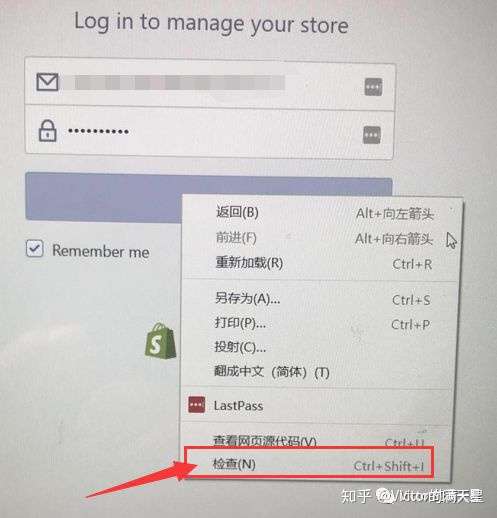
这个时候,你会发现网页右边出现一连串的代码,先别慌着头晕,这个时候 按 Ctrl+F 查找命令,,输入:diasabled, 你会发现一段Disabled="disabled"(chrome浏览器)或者disabled=""字段只要把他们删除了,就OK啦!
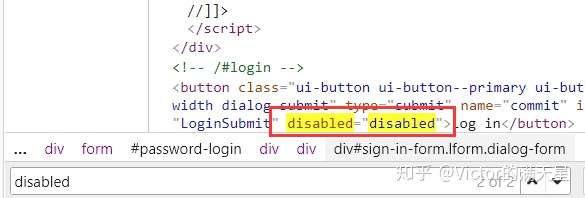
看到下面的按钮重新变回蓝色,你就可以直接登陆啦!另外,别忘了点击右上角的“X”关闭源代码按钮就可以了。
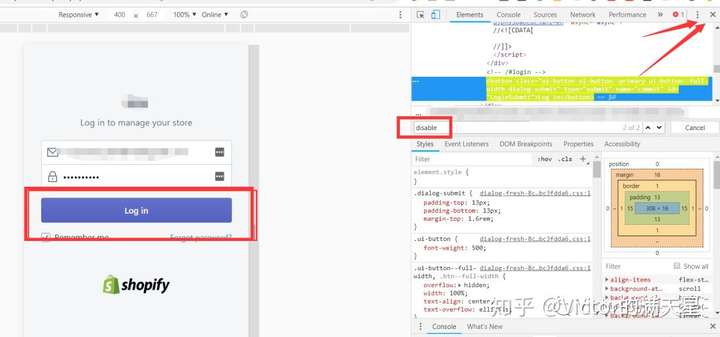
其实这种针对源代码的简单操作,还有很多,比如,新手比较头疼的在Instagram的PC端网页版发送视频与图片的问题,在这里也很简单,只需要点击 把页面调成移动端的就可以了。另外,检测某个网站是否是自适应的网站,也可以用这个方法。
Instagram 免工具移动端上传图片与视频
首先点击箭头所指的设备自适应的按钮,然后刷新页面。
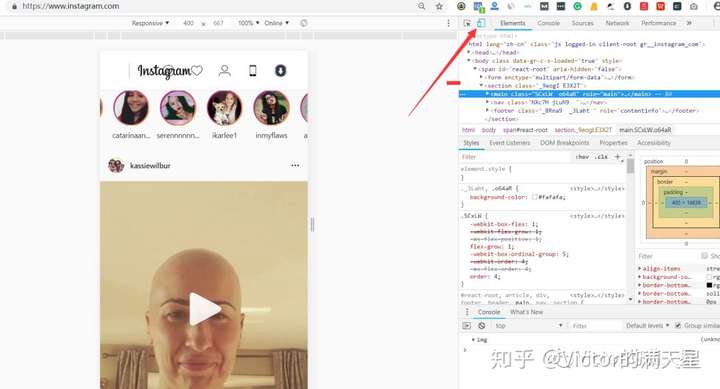
就可以得到如下所示的移动端页面:
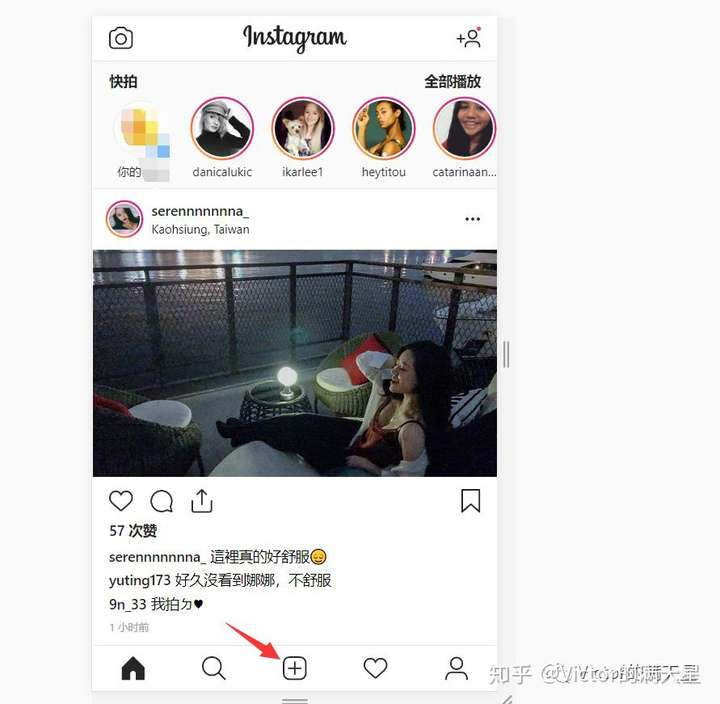
还有诸如Instagram的图片下载,速卖通的图片下载,都可以使用类似的查看源代码,把图片的URL爬出来,然后另存为来操作。更多内容参见:如何寻找Instagram网红推广自己的产品。
另外,Facebook的 info & ads,你监测到的竞争对手的 Facebook 广告,你是看不到用户的反馈,Engagement的,你同样可以使用查看源代码,找出这个原始的帖子,从而发现这个广告的表现效果到底如何。
今天就分享到这里,第一时间收看本博客内容,见下图:








暂无评论